гҒҜгҒҳгӮҒгҒ«
В
гҖҢGV-D4HVRгҖҚгҒЁгӮҰгғ«гғҲгғ©гғ–гғғгӮҜгӮ’дҪҝгҒЈгҒҰгҖҒгҒ©гӮ“гҒӘгҒ“гҒЁгҒҢгҒ§гҒҚгӮӢгҒӢпјҹ
гҒӮгҒҫгӮҠгғ‘гӮҪгӮігғігҒ®зҹҘиӯҳгҒҢж·ұгҒҸгҒӘгҒ„з§ҒгҒ«гҒЁгҒЈгҒҰгҒ“гҒ®гҖҢGV-D4HVRгҖҚгҒЁгҒ„гҒҶжқҗж–ҷгҒ§гҒ©гҒҶж–ҷзҗҶгҒ§гҒҚгӮӢгҒӢгҖӮ
еҪ“еҲқгҒӢгҒӘгӮҠгғ“гӮҜгғ“гӮҜгҒ—гҒӘгҒҢгӮүеҝңеӢҹгҒ—гҒҫгҒ—гҒҹгҒҢгҖҒйҒёеҮәгҒ•гӮҢгҒҹгҒӢгӮүгҒ«гҒҜгҒҢгӮ“гҒ°гӮҠгҒҹгҒ„гҒЁжҖқгҒ„гҒҫгҒҷгҖӮ
В
дёҖз•ӘжңҖеҲқгҒ«гҖҒд»ҠеӣһгҒ®гғҶгғјгғһгҒЁгӮ„гҒЈгҒҹгҒ“гҒЁгӮ’з°ЎжҪ”гҒ«жӣёгҒҚгҒҹгҒ„гҒЁжҖқгҒ„гҒҫгҒҷгҖӮ
В В
1. HDVгғҶгғјгғ—гӮ„D-VHSгғҶгғјгғ—гҒ«дҝқеӯҳгҒ—гҒҹгғҸгӮӨгғ“гӮёгғ§гғіжҳ еғҸгҖҒDз«ҜеӯҗеҮәеҠӣеҜҫеҝңгҒ®гғҮгӮёгӮҝгғ«гғҒгғҘгғјгғҠгғјгӮ„гғ¬гӮігғјгғҖгғјгҒӘгҒ©гҒ®жҳ еғҸгӮ’гғҮгӮёгӮҝгғ«еҢ–гҒҷгӮӢжүӢй ҶгӮ„гҖҒжҺҘз¶ҡгҒ®ж§ҳеӯҗгҖҒUltrabookв„ў гҒ§гҒ®дҪҝз”Ёж„ҹгҖҒгғҮгӮёгӮҝгғ«еҫҢгҒ®жҳ еғҸгҒӘгҒ©гҒ«гҒӨгҒ„гҒҰгғ¬гғ“гғҘгғјгҒ—гҒҰгҒҸгҒ гҒ•гҒ„гҖӮ
еҸӨгҒ„VHSгғҶгғјгғ—гӮ’гғҮгӮёгӮҝгғ«еҢ–гҒ—гҒҰгӮҰгғ«гғҲгғ©гғ–гғғгӮҜгҒ§иҰӢгӮӢгҒ“гҒЁгҒҢеҮәжқҘгҒҫгҒ—гҒҹгҖӮ
жүӢй ҶзӯүгҒҜеҫҢиҝ°гҒ—гҒҫгҒҷгҖӮ
В В
2. ж·»д»ҳгӮҪгғ•гғҲгҖҢCyberLink PowerDirector 9 for I-O DATAгҖҚгӮӮгҒ—гҒҸгҒҜгҖҢI-O DATA HD Video Capture 2гҖҚгӮ’гҒ©гҒ®гӮҲгҒҶгҒ«жҙ»з”ЁгҒ—гҒҹгҒӢгғ¬гғ“гғҘгғјгҒ—гҒҰгҒҸгҒ гҒ•гҒ„гҖӮ
д»ҠеӣһгҒҜгҖҢCyberLink PowerDirector 9 for I-O DATAгҖҚгӮ’дҪҝгҒЈгҒҰгғҮгӮёгӮҝгғ«еҢ–гҒ—гҒҹVHSгӮ’гӮҰгғ«гғҲгғ©гғ–гғғгӮҜгҒ§иҰӢгҒҫгҒ—гҒҹгҖӮ
В В
3. гғ¬гғ“гғҘгғјиЈҪе“ҒгҒ®иүҜгҒӢгҒЈгҒҹгҒЁгҒ“гӮҚгҖҒгғ¬гғ“гғҘгғјиЈҪе“ҒгҒ®ж”№е–„гҒ—гҒҰгҒ»гҒ—гҒ„гҒЁгҒ“гӮҚгӮ’гғ¬гғ“гғҘгғјгҒ—гҒҰгҒҸгҒ гҒ•гҒ„гҖӮ
вҳ…иүҜгҒӢгҒЈгҒҹгҒЁгҒ“гӮҚ
гӮ№гғҡгғјгӮ№гӮ’гҒЁгӮҠгҒҢгҒЎгҒӘVHSгӮ’гғҮгғјгӮҝеҢ–гҒ§гҒҚгӮӢгҒ®гҒ§гҖҒжҖқгҒ„еҲҮгҒЈгҒҰжҚЁгҒҰгӮӢгҒ“гҒЁгҒҢгҒ§гҒҚгҒҫгҒҷгҖӮйғЁеұӢгҒҢеәғгҒҸгҒӘгҒЈгҒҰгҒ„гҒ„ж„ҹгҒҳгҖӮ
гғҮгғјгӮҝеҢ–гҒ•гӮҢгҒҰгҒ„гӮӢгҒ®гҒ§гҖҒиҮӘеҲҶгҒ®гғ‘гӮҪгӮігғігҒҜгӮӮгҒЎгӮҚгӮ“гҖҒгҒ»гҒӢгҒ®гғ‘гӮҪгӮігғігҒ§гӮӮиҰӢгӮӢгҒ“гҒЁгҒҢгҒ§гҒҚгҒҫгҒҷгҖӮ
зү№гҒ«гҖҒд»ҠзҸҫеңЁDVDеҢ–гҒ•гӮҢгҒҰгҒ„гҒӘгҒ„VHSгғҶгғјгғ—пјҲеҸӨгҒ„гғүгғ©гғһгҒЁгҒӢгғҗгғігғүгҒ®гғ“гғҮгӮӘгҒЁгҒӢгӮ№гғқгғјгғ„гӮӮгҒ®гҒ®гғ“гғҮгӮӘгҒЁгҒӢпјүгӮ’гғҮгӮёгӮҝгғ«еҢ–гҒ—гҒҰгӮҰгғ«гғҲгғ©гғ–гғғгӮҜгӮ’жҢҒгҒЎжӯ©гҒ‘гҒ°гҖҒеӨ–еҮәе…ҲгҒ§гӮӮй‘‘иіһгҒ§гҒҚгҒҫгҒҷгҖӮ
В
вҳ…ж”№е–„гҒ—гҒҰгҒ»гҒ—гҒ„гҒЁгҒ“гӮҚ
гғ»HD Video CaptureгҒ®дёӯгҒ«и©ігҒ—гҒ„иӘ¬жҳҺгҒҢжӣёгҒӢгӮҢгҒҰгҒ„гҒҫгҒҷгҒҢгҖҒиӘ¬жҳҺжӣёгҒқгҒ®гӮӮгҒ®гҒҜгҒӢгҒӘгӮҠгӮ·гғігғ—гғ«гҒӘеҶ…е®№гҒ§гҒҷгҖӮгҒ§гҒҷгҒ®гҒ§гҖҒи©ігҒ—гҒҸзҹҘгӮҠгҒҹгҒ„е ҙеҗҲгҖҒгҒқгҒ®гҒҹгҒігҒ«HD Video CaptureгҒ®дёӯгӮ’иҰӢгҒӘгҒ‘гӮҢгҒ°гҒӘгӮүгҒҡйқўеҖ’гҒӢгӮӮгҒ—гӮҢгҒҫгҒӣгӮ“гҖӮ
гғ»иЈҪе“ҒгҒқгҒ®гӮӮгҒ®гҒ§гҒҜгҒӘгҒ„гҒ®гҒ§гҒҷгҒҢгҖҒиЈҪе“Ғзҙ№д»ӢгғҡгғјгӮёгҒ®еҶ…е®№гҒҢгӮӨгғһгӮӨгғҒеҲҶгҒӢгӮҠгҒҘгӮүгҒ„гҒӢгҒЁжҖқгҒ„гҒҫгҒ—гҒҹгҖӮ
http://www.iodata.jp/product/av/capture/gv-d4hvr/feature.htm
гҒҠгҒқгӮүгҒҸгҖҢGV-D4HVRгҖҚгӮ’дҪҝгҒҶгӮҲгҒҶгҒӘдәәгҒҜгғӘгғҶгғ©гӮ·гғјгҒҢгҒӮгӮӢзЁӢеәҰй«ҳгҒ„гҒЁжҖқгӮҸгӮҢгӮӢгҒ®гҒ§гҖҒгҒҷгӮ“гҒӘгӮҠгҒЁзҗҶи§ЈгҒ§гҒҚгӮӢгҒ®гҒ§гҒ—гӮҮгҒҶгҒҢгҖҒз§ҒгҒ®гӮҲгҒҶгҒӘзҹҘиӯҳгҒҢжө…гҒ„дәәй–“гҒ«гҒЁгҒЈгҒҰгҒҜгҖҒпј‘гҒӨпј‘гҒӨгҒ®з”ЁиӘһгҒӢгӮүгҒ—гҒҰзҗҶи§ЈгҒҢйӣЈгҒ—гҒ„гҒ§гҒҷгҖӮ
гҒҹгҒЁгҒҲгҒ°гҖҒгҖҢгӮӘгғјгғҮгӮЈгӮӘгӮұгғјгғ–гғ«гҒ§гҒ“гҒ“гҒЁгҒ“гҒ“гӮ’з№ӢгҒ’гҒҫгҒҷгҖҚгҒҸгӮүгҒ„гҒ®гғ¬гғҷгғ«гҒ®зөөгӮ’гҖҒдҪ•гғ‘гӮҝгғјгғігҒӢз”Ёж„ҸгҒҷгӮӢгҒӘгҒ©гҖҒе…ЁгҒҸгҒ“гҒ®иЈҪе“Ғе‘ЁгӮҠгҒ«зҹҘиӯҳгҒҢгҒӘгҒ„дәәгҒ§гӮӮзҗҶи§ЈгҒ§гҒҚгӮӢгӮҲгҒҶгҒ«гҒҷгӮҢгҒ°гҖҒиҲҲе‘ігӮ’жҢҒгҒЈгҒҰиІ·гҒЈгҒҰгҒ—гҒҫгҒҶдәәгӮӮгҒ„гӮӢгҒӢгҒЁжҖқгҒ„гҒҫгҒҷгҖӮ
зү№гҒ«еҸӨгҒ„гғЎгғҮгӮЈгӮўгҒ§е ҙжүҖгӮ’еҸ–гҒЈгҒҰ家гҒҢзӢӯгҒҸгҒӘгҒЈгҒҰгҒ„гӮӢе№ҙй…ҚгҒ®дәәгҒ«гҒҜйҹҝгҒҸгҒ®гҒ§гҒҜгҒӘгҒ„гҒ§гҒ—гӮҮгҒҶгҒӢпјҹ
иЁӯе®ҡж–№жі•
гҒҫгҒҡгҖҒгҖҢGV-D4HVRгҖҚгҒ®гғүгғ©гӮӨгғҗгӮ’гӮҰгғ«гғҲгғ©гғ–гғғгӮҜгҒ«е…ҘгӮҢгҒҫгҒҷгҖӮ
еӨ§еҚҠгҒ®гӮҰгғ«гғҲгғ©гғ–гғғгӮҜгҒҜгғүгғ©гӮӨгғ–гҒҢгҒӘгҒ„гҒӢгҒЁжҖқгҒ„гҒҫгҒҷгҒ®гҒ§гҖҒеӨ–д»ҳгҒ‘DVDгғүгғ©гӮӨгғ–гӮ’дҪҝгҒ„гҒҫгҒҷгҖӮ
гӮӨгғігӮ№гғҲгғјгғ«иҮӘдҪ“гҒҜпј“пјҢпј”еҲҶгҒҸгӮүгҒ„гҒ§е®ҢдәҶгҒ—гҒҫгҒ—гҒҹгҖӮ
пјҲйғЁеұӢгҒҢж•ЈгӮүгҒӢгҒЈгҒҰгҒ„гӮӢгҒ®гҒ§гӮ·гғјгғҲгӮ’ж•·гҒ„гҒҰгҒҫгҒҷгҖӮпјү
жҺҘз¶ҡж–№жі•гҒ«гҒӨгҒ„гҒҰгҖӮ
гҒ“гҒ®еҶҷзңҹгҒ§гҒҜгӮӨгғһгӮӨгғҒгӮҲгҒҸеҲҶгҒӢгӮүгҒӘгҒ„гҒӢгӮӮгҒ—гӮҢгҒҫгҒӣгӮ“гҒҢгҖҒ
гғ“гғҮгӮӘгғҮгғғгӮӯгҒ®еҫҢгӮҚгҒ®еҮәеҠӣйғЁеҲҶгҒ«й»„иүІгғ»иөӨиүІгғ»зҷҪиүІгӮігғјгғүгӮ’е·®гҒ—гҒҫгҒҷгҖӮгӮӮгҒҶзүҮж–№гӮ’гҖҢGV-D4HVRгҖҚгҒ«жҢҝгҒ—гҒҫгҒҷпјҲй»„иүІгҒҜйҖҶеҒҙпјүгҖӮ
гҒқгҒ—гҒҰгҖҢGV-D4HVRгҖҚгҒӢгӮүUSBгӮігғјгғүгӮ’гӮҰгғ«гғҲгғ©гғ–гғғгӮҜгҒ«гҒӨгҒӘгҒҺгҒҫгҒҷгҖӮ
В
гҒЎгҒӘгҒҝгҒ«д»ҠеӣһдҪҝгҒЈгҒҹгӮҰгғ«гғҲгғ©гғ–гғғгӮҜгҒҜеҜҢеЈ«йҖҡгҒ®LIFEBOOK UH55/HгҖӮ
http://www.fujitsu-webmart.com/pc/ui016?WEB_STYLE=FMVU55HR&SERIES_CODE=1563&ONLY=0
гғҮгӮ¶гӮӨгғігҒ§жұәгӮҒгҒҫгҒ—гҒҹгҖӮжҷ®йҖҡгҒ®иүІгӮҲгӮҠгӮӮзӣ®з«ӢгҒӨиүІгҒҢж¬ІгҒ—гҒӢгҒЈгҒҹгҒ®гҒ§гҖӮ
д»ҠеӣһдҪҝгҒЈгҒҹVHSгғҶгғјгғ—гҒҜ
гӮ·гғЈд№ұQгҒ®гҖҢеӨ©зӢ—гҒ«гҒӘгӮӢгҒ«гҒҜгҒҫгҒ ж—©гҒ„ Vol.2~е®ҹгҒҜVol.1гӮӮгҒӮгӮӢгҒ®гҒ !~ гҖҚгҖӮ
95е№ҙгҒ®дҪңе“ҒгҖӮгғЎгғігғҗгғјгҒҢгҒҝгӮ“гҒӘиӢҘгҒ„гҒ§гҒҷгҖӮ
В
В
В
VHSгӮ’DVDгҒ«з„јгҒҚгҒҫгҒҷгҒ®еӣівҶ“
дёӯеӨ®гҒ«гҒӮгӮӢгҒ®гҒҜгҖҒгӮўгӮӨгӮӘгғјгғҮгғјгӮҝгҖҢгӮ«гӮҜгҒҶгҒҷDVDгҖҚDVRP-U8CBL
http://www.iodata.jp/product/storage/dvd/dvrp-u8c/
еҸіз«ҜгҒ«гҒҜгҒӮгӮӢгҒ®гҒҜгҖҒдёүиҸұеҢ–еӯҰгғЎгғҮгӮЈгӮўDHW47NM10V1
http://www.verbatim.jp/dvd/DHW47NM10V1.htmlВ
В
гғ¬гғігӮҝгғ«иҗҪгҒЎгҒ§гҒҷвҶ“
йҢІз”»з·Ё
гғ“гғҮгӮӘгғҮгғғгӮӯгҒ«VHSгӮ’е…ҘгӮҢгҒҰеҶҚз”ҹгҖӮ
гҖҢGV-D4HVRгҖҚгҒЁгӮҰгғ«гғҲгғ©гғ–гғғгӮҜгҒ«гҒӨгҒӘгҒҗгҒЁгҖҒHD Video Capture гҒҢз«ӢгҒЎдёҠгҒҢгӮҠгҒҫгҒҷгҖӮ
гҒҫгҒҡгҒ“гҒ“гҒ§е°‘гҒ—иә“гҒҸгҒ“гҒЁгҒ«гҒӘгӮӢгҒ®гҒ§гҒҷгҒҢгҖҒгҖҢиЁӯе®ҡгҖҚз”»йқўгҒ«гҒҠгҒ„гҒҰгҖҢе…ҘеҠӣгҖҚгҒ§гҖҢгӮігғігғқгӮёгғғгғҲгҖҚгӮ’йҒёгҒ°гҒӘгҒ„гҒЁгғ–гғ«гғјз”»йқўгҒ®гҒҫгҒҫгҒ§гҒҷгҖӮ
гҒ“гӮҢгҒҜдҪ•гӮӮзҹҘгӮүгҒӘгҒ„дәәгҒҢгӮ„гӮӢгҒЁгҒ©гҒҶгҒ—гҒҰгҒ„гҒ„гҒӢеҲҶгҒӢгӮүгҒӘгҒ„гҒӢгӮӮгҒ—гӮҢгҒҫгҒӣгӮ“гҖӮ
ж…ЈгӮҢгҒҰгҒ„гӮӢдәәгҒӘгӮүгҖҒгӮ№гғ гғјгӮәгҒ«йҖІгӮҖгҒ®гҒ§гҒ—гӮҮгҒҶгҒҢз§ҒгҒҜгҒ“гҒ“гҒ§гҒӢгҒӘгӮҠжҷӮй–“гӮ’иІ»гӮ„гҒ—гҒҫгҒ—гҒҹгҖӮ
гҖҢGV-D4HVRгҖҚгҒ®з®ұгҒ«еҗҢе°ҒгҒ•гӮҢгҒҰгҒ„гӮӢиӘ¬жҳҺжӣёгӮ’гҒҝгӮӢгҒЁгҖҢгҖҢиЁӯе®ҡгҖҚгҒ®гҖҢе…ҘеҠӣгҖҚгҒ§е…ҘеҠӣе…ҲгӮ’иЁӯе®ҡгҒ—гҒҰгҒҸгҒ гҒ•гҒ„гҖӮгҖҚгҒЁжӣёгҒ„гҒҰгҒӮгӮҠгҒҫгҒ—гҒҹгҖӮ
жңҖеҲқгҒӢгӮүиҰӢгӮҢгҒ°гӮҲгҒӢгҒЈгҒҹвҖҰ
гӮўгӮӨгӮӘгғјгғҮгғјгӮҝгҒ•гӮ“гҒ®гғҡгғјгӮёгҒ§гҒҜ,гҒ“гҒ“гҒ«гҒқгҒ®иҫәгҒ®иӘ¬жҳҺгҒҢгҒӮгӮҠгҒҫгҒҷгҖӮвҶ“
http://www.iodata.jp/lib/manual/gvd4hvr/prac1000.htm
В
гҒҶгҒҫгҒҸгҖҢGV-D4HVRгҖҚгӮ’иӘҚиӯҳгҒҷгӮӢгҒЁгҖҒHD Video CaptureгҒ«жҳ еғҸгҒҢжөҒгӮҢе§ӢгӮҒгҒҫгҒҷгҖӮ
HD Video CaptureгҒ®гҖҢйҢІз”»гҖҚгғңгӮҝгғігӮ’жҠјгҒ—гҒҫгҒҷгҖӮ
гҒӨгӮ“гҒҸжҖқжЎҲдёӯвҶ“В
В
е·ҰдёҠгҒ®иЎЁзӨәгҒҢе°‘гҒ—йӮӘйӯ”гҒ§гҒҷгҒӯгҖӮ
еӨ§йҳӘгҒ«гҒҰзҶұе”ұдёӯвҶ“
жқұдә¬гҒ«гҒҰзҶұе”ұдёӯвҶ“
гҒ“гҒ®VHSгғҶгғјгғ—гҒҜзҙ„38еҲҶй–“гҒӮгӮҠгҒҫгҒ—гҒҹгҖӮ
VHSгҒ§гҒҠзҙ„жқҹгҒ®е“ҒиіӘз®ЎзҗҶгҒ®гҖҢгғ”гғјгҖҚйҹігҒҢзөӮгӮҸгӮӢгҒЁгҒ“гӮҚгҒҫгҒ§йҢІз”»гҒ—гҒҫгҒ—гҒҹгҖӮ
DVDгӮ’гҒӨгҒҸгӮӢз·Ё
гҒқгҒ®еҫҢгҒҜгҒЁгҒ«гҒӢгҒҸиӘ¬жҳҺжӣёгҖҢдҪҝгҒЈгҒҰгҒҝгӮҲгҒҶгҖҚгӮ’иҰӢгӮҲгҒҶиҰӢгҒҫгҒӯгҒ§гӮ„гҒЈгҒҰгҒҝгҒҫгҒ—гҒҹгҖӮ
PowerDirector гӮўгӮӨгӮігғігӮ’гғҖгғ–гғ«гӮҜгғӘгғғгӮҜгҒ§иө·еӢ•гҖӮ
гҖҢгғЎгғҮгӮЈгӮўгғ•гӮЎгӮӨгғ«гҒ®гӮӨгғігғқгғјгғҲгҖҚгӮ’гӮҜгғӘгғғгӮҜгҖӮ
гҒЁгҖҒгҒ„гҒҶгҒөгҒҶгҒ«иӘ¬жҳҺжӣёйҖҡгӮҠгҒ«йҖІгӮҒгҒҰгҒ„гҒҚгҒҫгҒҷгҖӮ
В
В
В
гҒӨгҒҸгӮӢDVDгҒ®гӮҝгӮӨгғҲгғ«гӮ’жӣёгҒҚжҸӣгҒҲгӮӢгҒ“гҒЁгҒҢгҒ§гҒҚгҒҫгҒҷгҖӮвҶ“дёҖз•ӘжңҖеҲқгҒҜгҖҢгғһгӮӨгғ“гғҮгӮӘгҖҚгҒ«гҒӘгҒЈгҒҰгҒ„гҒҫгҒҷгҖӮ
гғҜгӮӨгғүз”»йқўгӮ’16пјҡ9гҒ§йҒёжҠһгҖӮвҶ“
В
жӣёгҒҚиҫјгҒҝй–Ӣе§ӢвҶ“
жӣёгҒҚиҫјгҒҝдёӯвҶ“
жҠҳгӮҠиҝ”гҒ—ең°зӮ№вҶ“
зҙ„38еҲҶгҒ®жҳ еғҸгҒҢгҖҒгҒЎгӮҮгҒҶгҒ©22еҲҶ22з§’гҒ§жӣёгҒҚиҫјгҒҝгҒҢе®ҢдәҶгҒ—гҒҫгҒ—гҒҹвҶ“
DVDеҶҚз”ҹз·Ё
гҒ§гҒҚгҒҹDVDгӮ’еҶҚз”ҹгҒ—гҒҰгҒҝгҒҫгҒ—гҒҹгҖӮ
жҷ®ж®өгҒӢгӮүYouTubeгӮ’иҰӢгҒҰгҒ„гӮӢдәәгҒӘгӮүгҖҒз”»иіӘгҒҜгҒқгӮ“гҒӘгҒ«ж°—гҒ«гҒӘгӮүгҒӘгҒ„гҒ®гҒ§гҒҜгҒӘгҒ„гҒ§гҒ—гӮҮгҒҶгҒӢгҖӮ
гҒЁгҒ„гҒҶгҒӢгҖҒе…ғгҖ…гҒ®VHSгҒҢгҒқгӮ“гҒӘгҒ«й«ҳз”»иіӘгҒ§гҒҜгҒӘгҒ„гҒ®гҒ§гҖҒйҖҶгҒ«гҒқгӮҢгҒӘгӮҠгҒ«гҒҚгӮҢгҒ„гҒ«иҰӢгҒҲгӮӢгҒ®гҒҜгғҮгӮёгӮҝгғ«еҢ–гҒ®иіңзү©гҒӢгҒЁжҖқгҒ„гҒҫгҒҷпјҲй–“йҒ•гҒЈгҒҰгҒҹгӮүгӮ№гғҹгғһгӮ»гғіпјүгҖӮ
гҒҫгҒЁгӮҒ
д»ҠеӣһгҒҜиҮӘе®…гҒ§дҪҝгҒЈгҒҰгҒҝгҒҹгҒЁгҒ“гӮҚгҒ§гҒҷгҒҢгҖҒгӮҰгғ«гғҲгғ©гғ–гғғгӮҜгҒӘгӮүе ҙжүҖгӮ’йҒёгҒ°гҒҡгғҮгӮёгӮҝгғ«еҢ–гҒ—гҒҹжҳ еғҸгҒҢиҰӢгӮүгӮҢгҒҫгҒҷгҖӮ
гӮҲгҒҸе–«иҢ¶еә—гҒЁгҒӢгҖҒ移еӢ•жҷӮгҒЁгҒӢгҒҢжҖқгҒ„гҒӨгҒҚгҒҫгҒҷгҒҢгҖҒж„ҸеӨ–гҒЁдҪҝгҒҲгҒқгҒҶгҒӘгҒ®гҒҢгҖҒз”°иҲҺгҒ«её°зңҒгҒ—гҒҹгҒЁгҒҚгҒӘгҒ©гҖҒгҒӮгӮӢзЁӢеәҰгҒ®жҷӮй–“гҒҢгҒӮгӮӢжҡҮгҒӘгҒЁгҒҚгҒӢгӮӮгҒ—гӮҢгҒҫгҒӣгӮ“гҖӮ
д»ҠгҒҫгҒ§гҖҒзӣҶгӮ·гғјгӮәгғігҒ«её°зңҒгҒ—гҒҹгҒЁгҒҚгҒӘгҒ©TVгҒҜзү№з•ӘгҒЁгҒӢгҒ°гҒӢгӮҠгҒ§гғһгӮ·гҒӘз•Әзө„гҒҢгҒӘгҒ„гҒЁгҒҚгҖҒгғ¬гғігӮҝгғ«гғ“гғҮгӮӘеұӢгҒ«иЎҢгҒҸгҒ“гҒЁгҒҢзөҗж§ӢгҒӮгӮҠгҒҫгҒ—гҒҹгҖӮ
еҗҢгҒҳгӮҲгҒҶгҒӘдәәгҒЈгҒҰж„ҸеӨ–гҒЁгҒ„гҒҫгҒӣгӮ“гҒӢпјҹ
гҖҢGV-D4HVRгҖҚгӮ’дҪҝгҒЈгҒҰгҖҒйғЁеұӢгҒ«зң гҒЈгҒҰгҒ„гӮӢжҳ”гҒ®жҳ з”»гҒЁгҒӢгҖҒеҘҪгҒҚгҒӘгғҗгғігғүгҒ®гғ“гғҮгӮӘгҒӘгҒ©гӮ’гғҮгӮёгӮҝгғ«еҢ–гҒ—гҒҰгҒҠгҒ‘гҒ°гҖҒй•·жңҹй–“ж—…иЎҢгҒҷгӮӢгҒЁгҒҚгҒӘгҒ©зөҗж§ӢжҘҪгҒ—гӮҒгӮӢгҒӢгӮӮгҒ—гӮҢгҒҫгҒӣгӮ“гҖӮ
йҹіжҘҪгҒ гҒ‘гҒҳгӮғгҒ•гҒігҒ—гҒ„гҒ§гҒҷгҒ—гҖӮ
жҳјй–“гҒЈгҒӢгӮүгҖҒжҳ еғҸгӮ’иҰӢгҒӘгҒҢгӮүеҜқиҗҪгҒЎгҒЁгҒӢгҖҒзөҗж§ӢгҒ„гҒ„гҒӢгӮӮгҖӮ
ең°гғҮгӮёгӮ’йҢІз”»гҒ—гҒҹе ҙеҗҲпјҲгҒӨгҒҫгӮҠгҖҒгӮігғ”гғјгғҜгғігӮ№дҝЎеҸ·гӮ’еҗ«гӮҖйҢІз”»гғ•гӮЎгӮӨгғ«гӮ’жүұгҒҶе ҙеҗҲпјүгҒҜгҖҒпј‘гҒӨгҒ®гғ‘гӮҪгӮігғігҒ гҒ‘гҒ§гҒ—гҒӢеҶҚз”ҹгҒ§гҒҚгҒӘгҒ„гӮҲгҒҶгҒ§гҒҷгҒҢпјҲдёӢиЁҳгғҡгғјгӮёгҒ®дёӢгҒ®гҒ»гҒҶгҒ«иӘ¬жҳҺгҒҢгҒӮгӮҠгҒҫгҒҷпјүгҖҒ
http://www.iodata.jp/lib/manual/gvd4hvr/prac2050.htm
В VHSгҒЁгҒӢгҒ®гӮўгғҠгғӯгӮ°гӮӮгҒ®гҒ§гҒӮгӮҢгҒ°,Windows Media Player гҒҢгҒӮгӮӢгҒӘгӮүгҒ©гӮ“гҒӘз’°еўғгҒ§гӮӮиҰӢгӮүгӮҢгҒҫгҒҷгҖӮ
В
жңҖиҝ‘гҒ§гҒҜгҖҒпјҲгғ¬гғігӮҝгғ«иҗҪгҒЎгҒӘгҒ©пјүVHSгғҶгғјгғ—гҒҜгҒқгӮҢгҒ“гҒқ10еҶҶгҒЁгҒӢ100еҶҶгҒЁгҒӢгҒ§еЈІгҒЈгҒҰгҒҫгҒҷгҖӮ
йҒ гҒ„жҳ”гҒ«еҝҳгӮҢгӮүгӮҢгҒҹVHSгғҶгғјгғ—гӮ’гҖҒжңҖж–°гҒ®гғ—гғӯгғҖгӮҜгғ„гғ»гӮҰгғ«гғҲгғ©гғ–гғғгӮҜгҒ§з”ҰгӮүгҒӣгӮӢгҒ®гҒҜзІӢгҒӘгҒ“гҒЁгҒ§гҒҜгҒӘгҒ„гҒ§гҒ—гӮҮгҒҶгҒӢгҖӮ
еӨҡе°‘гғӘгғҶгғ©гӮ·гғјгҒҢжұӮгӮҒгӮүгӮҢгӮӢиЈҪе“ҒгҒ§гҒҜгҒӮгӮҠгҒҫгҒҷгҒҢгҖҒж…ЈгӮҢгӮҢгҒ°ж„ҸеӨ–гҒЁжүұгҒ„гӮ„гҒҷгҒ„гӮӮгҒ®гҒ®гӮҲгҒҶгҒӘж°—гҒҢгҒ—гҒҫгҒҷгҖӮ
з§ҒгҒҜжҢҒгҒЈгҒҰгҒ„гҒҫгҒӣгӮ“гҒ§гҒ—гҒҹгҒҢгҖҒ家гҒ«HDVгғҶгғјгғ—гӮ„D-VHSгғҶгғјгғ—гҒҢгҒӮгӮӢж–№гҒҜгҖҒгҒҹгҒҫгҒЈгҒҹгғҶгғјгғ—гӮ’гғҮгӮёгӮҝгғ«еҢ–гҒ—гҒҰ家гӮ’еәғгҒҸгҒ§гҒҚгӮӢгҒ§гҒ—гӮҮгҒҶгҖӮ
В
гҒӮгҒЁгҖҒгҖҢCyberLink PowerDirector 9 for I-O DATAгҖҚгҒ§гҒҜгҒӢгҒӘгӮҠз·ЁйӣҶдҪңжҘӯгҒҢгҒ§гҒҚгӮӢгӮҲгҒҶгҒ§гҒҷгҒҢгҖҒеӢүеј·гҒ—гҒӘгҒҢгӮүгӮ„гҒЈгҒҰгҒ„гҒҚгҒҹгҒ„гҒЁжҖқгҒ„гҒҫгҒҷгҖӮ
В
жңҖеҫҢгҒ«гҖҒгҒ“гҒ®гӮҲгҒҶгҒӘж©ҹдјҡгӮ’дёҺгҒҲгҒҰгҒҸгҒ гҒ•гҒЈгҒҹгӮўгӮӨгӮӘгғјгғҮгғјгӮҝж§ҳгҖҒzigsowж§ҳгҖҒгҒӘгӮүгҒігҒ«йҒӢйҖҒдјҡзӨҫгҒӘгҒ©гҒ®зҡҶж§ҳгҒёгҒҠзӨјгӮ’иЁҖгҒ„гҒҹгҒ„гҒЁжҖқгҒ„гҒҫгҒҷгҖӮгҒӮгӮҠгҒҢгҒЁгҒҶгҒ”гҒ–гҒ„гҒҫгҒ—гҒҹгҖӮ






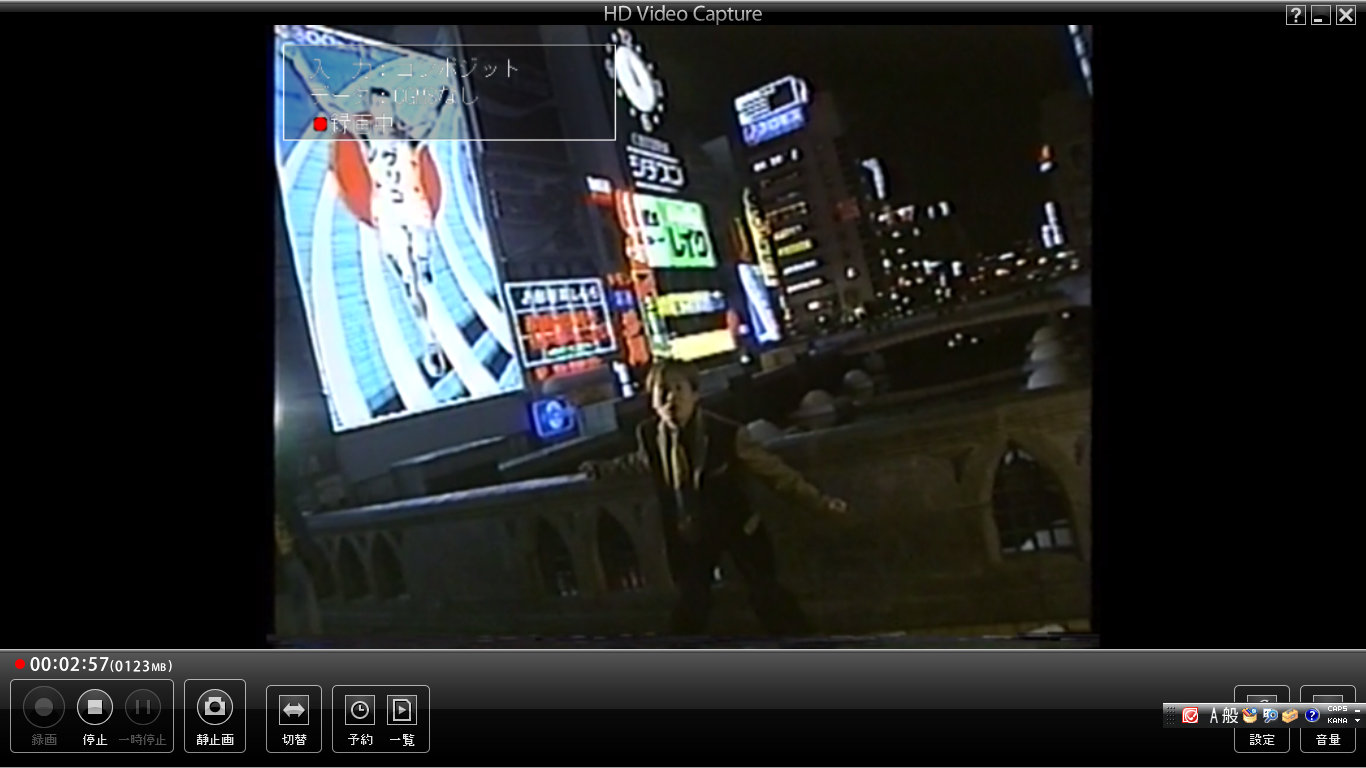
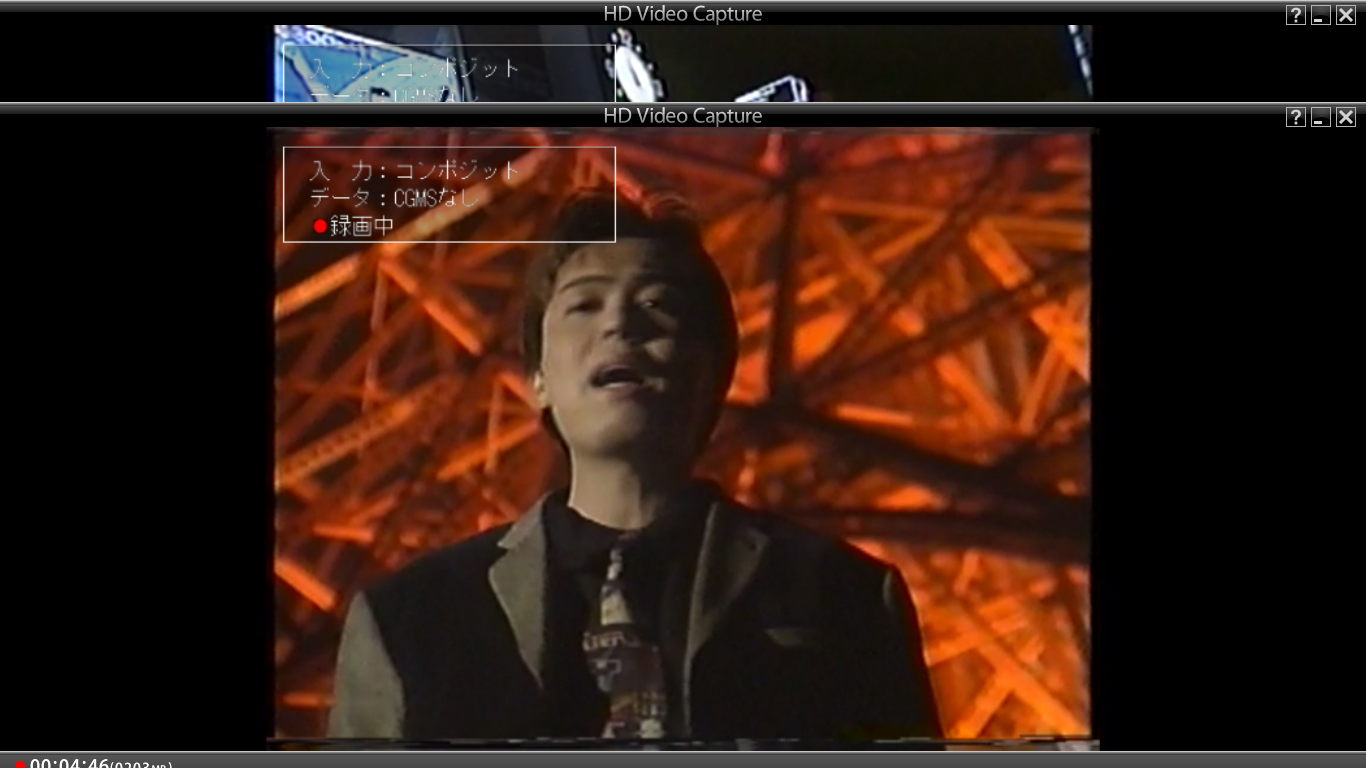
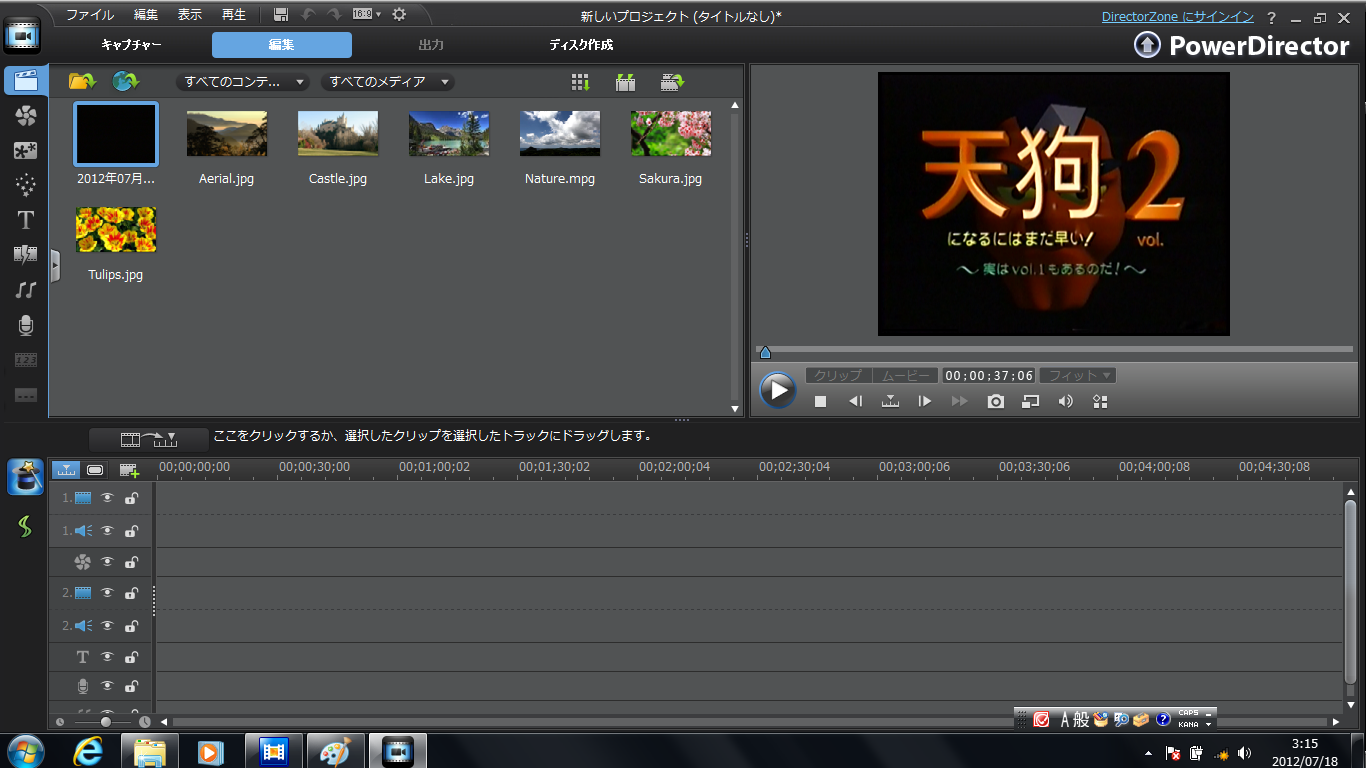
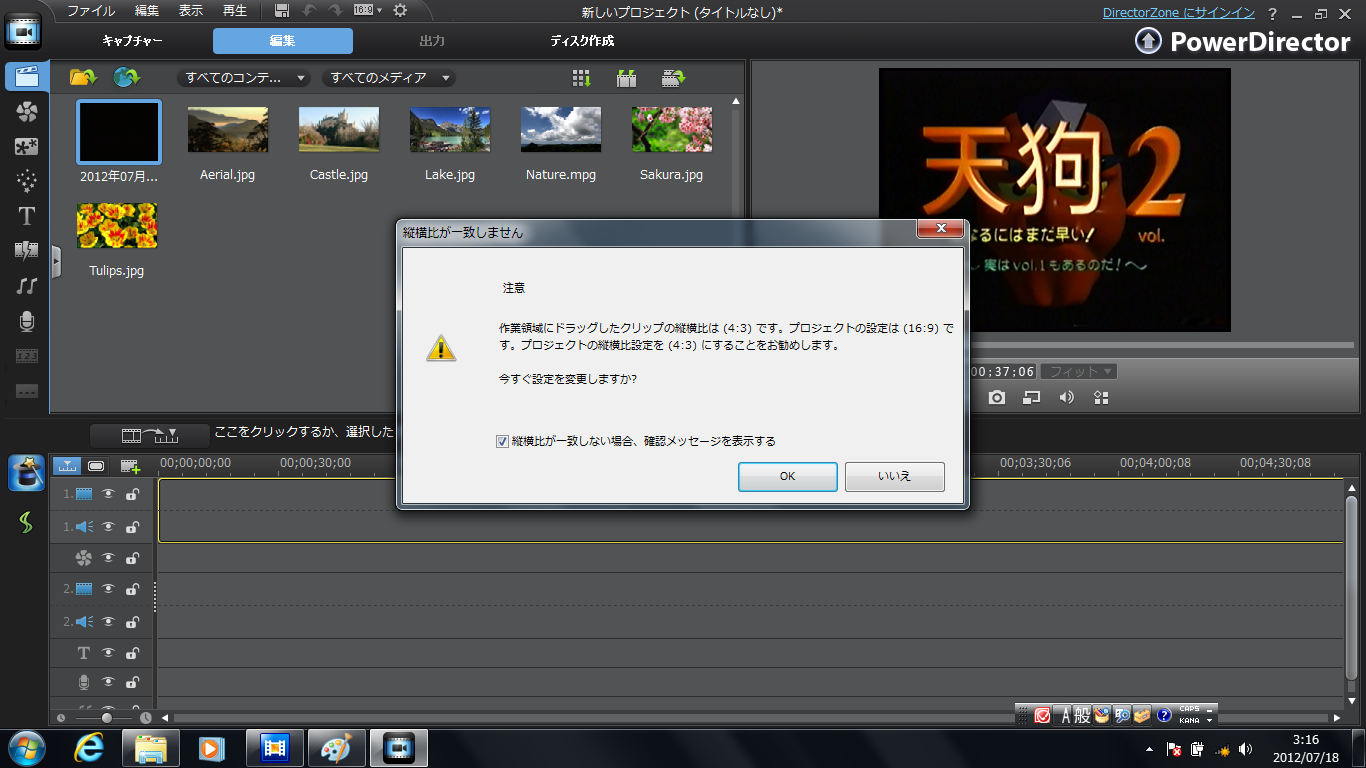
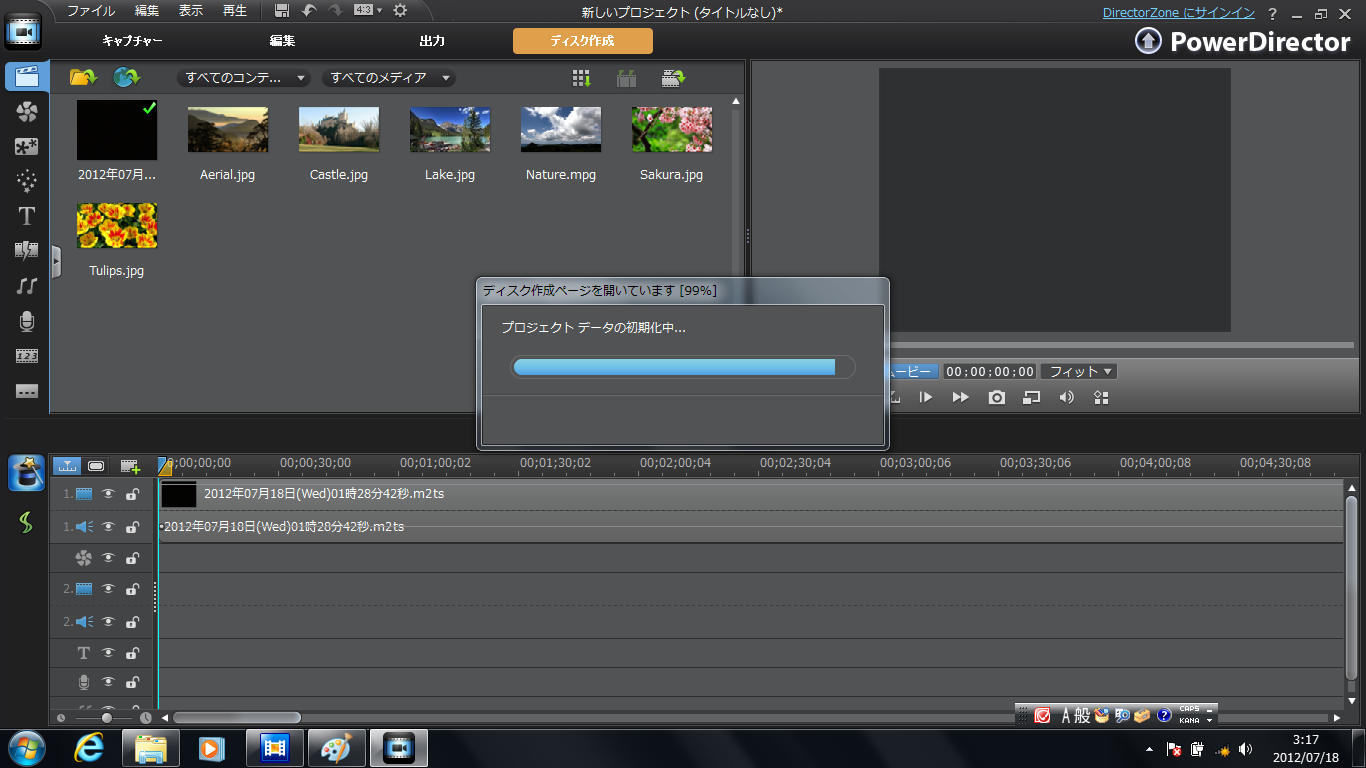
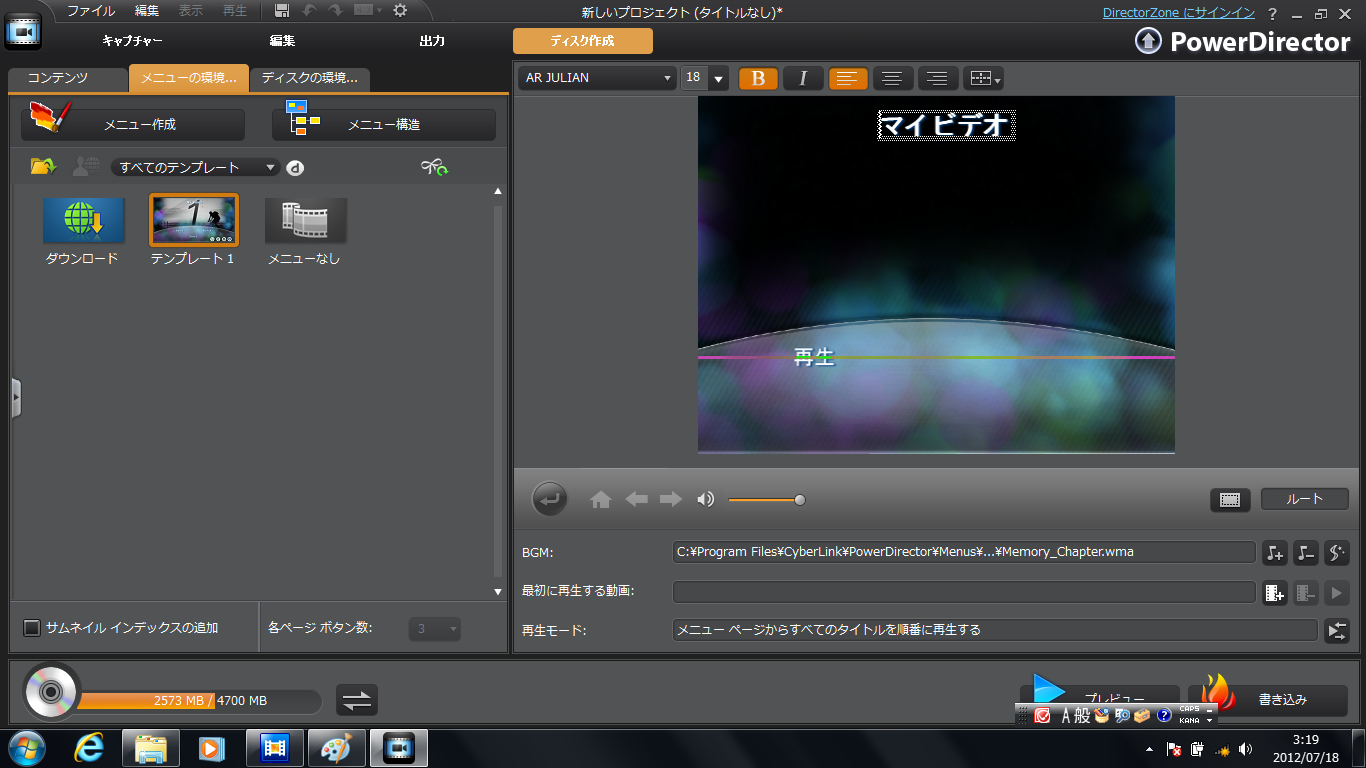
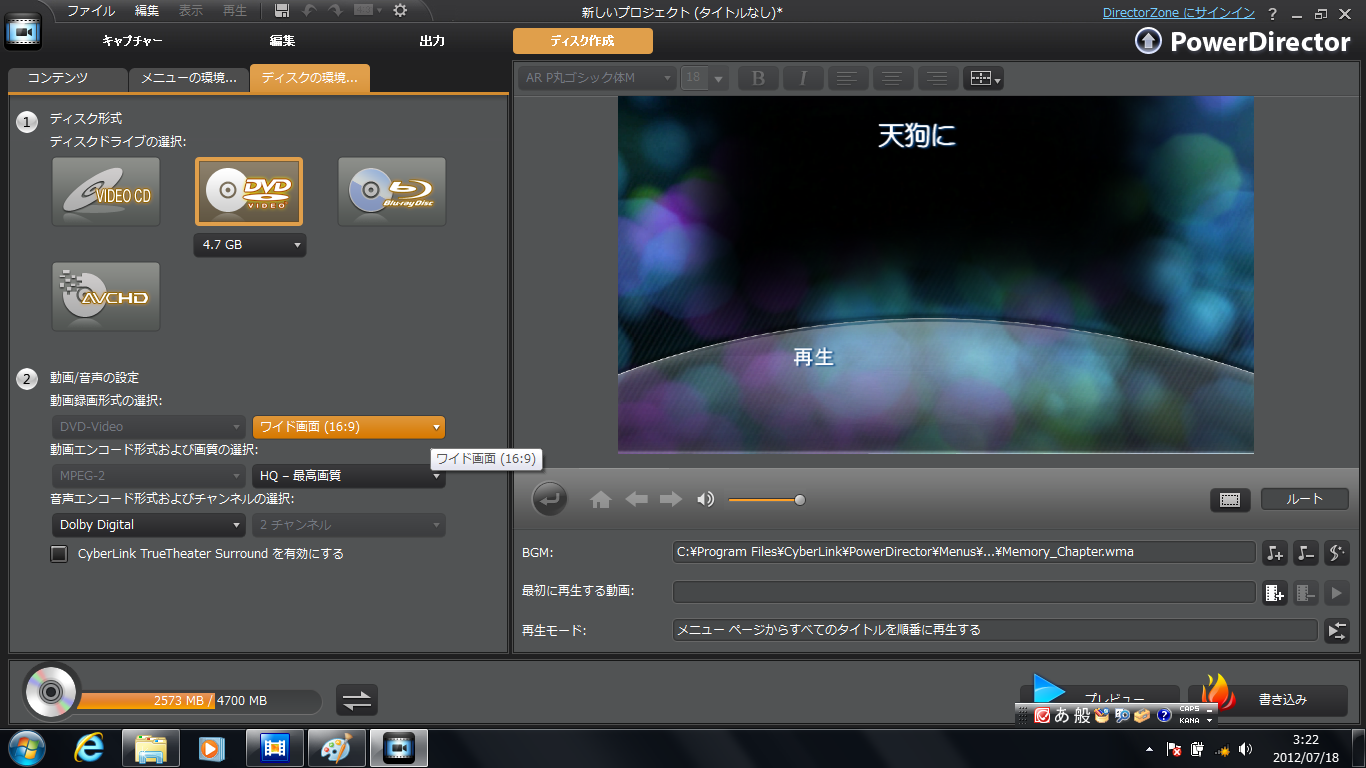
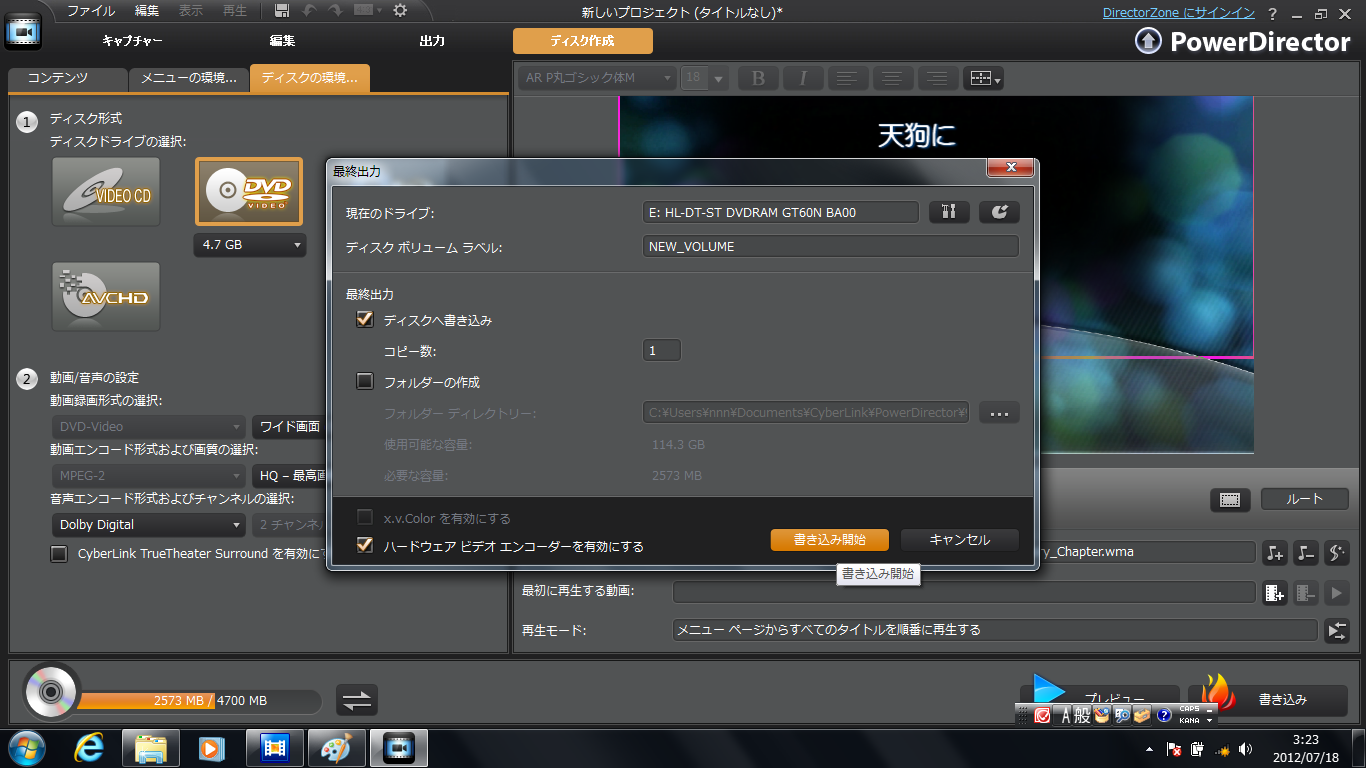
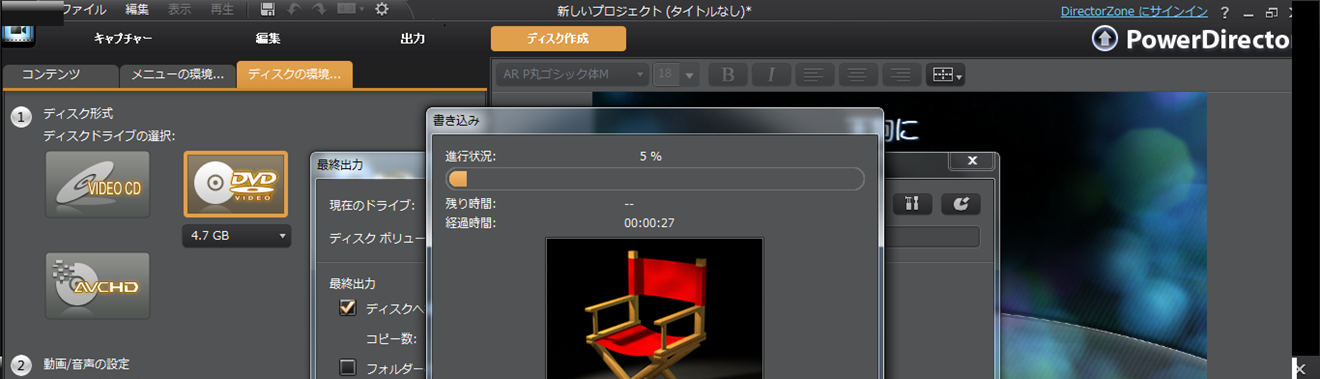
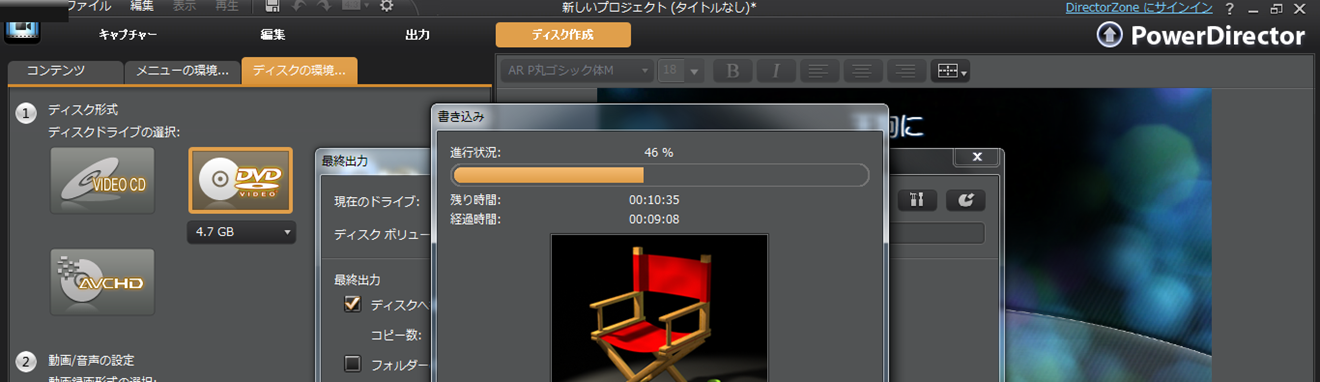
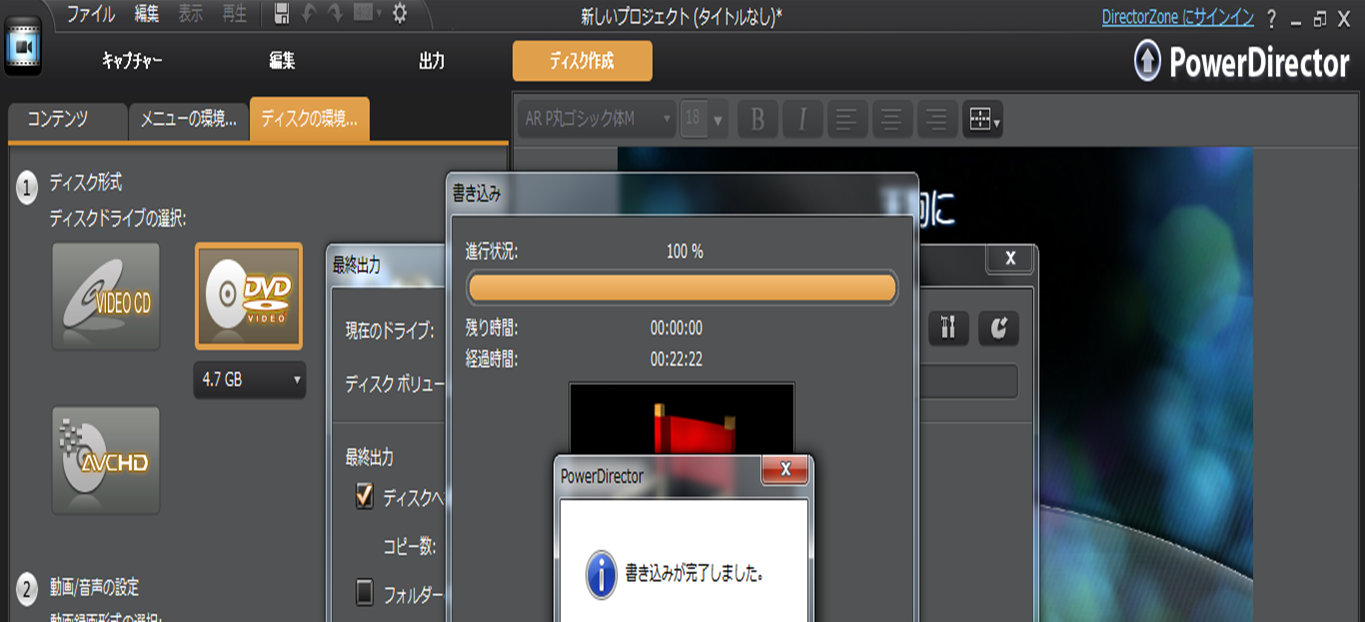
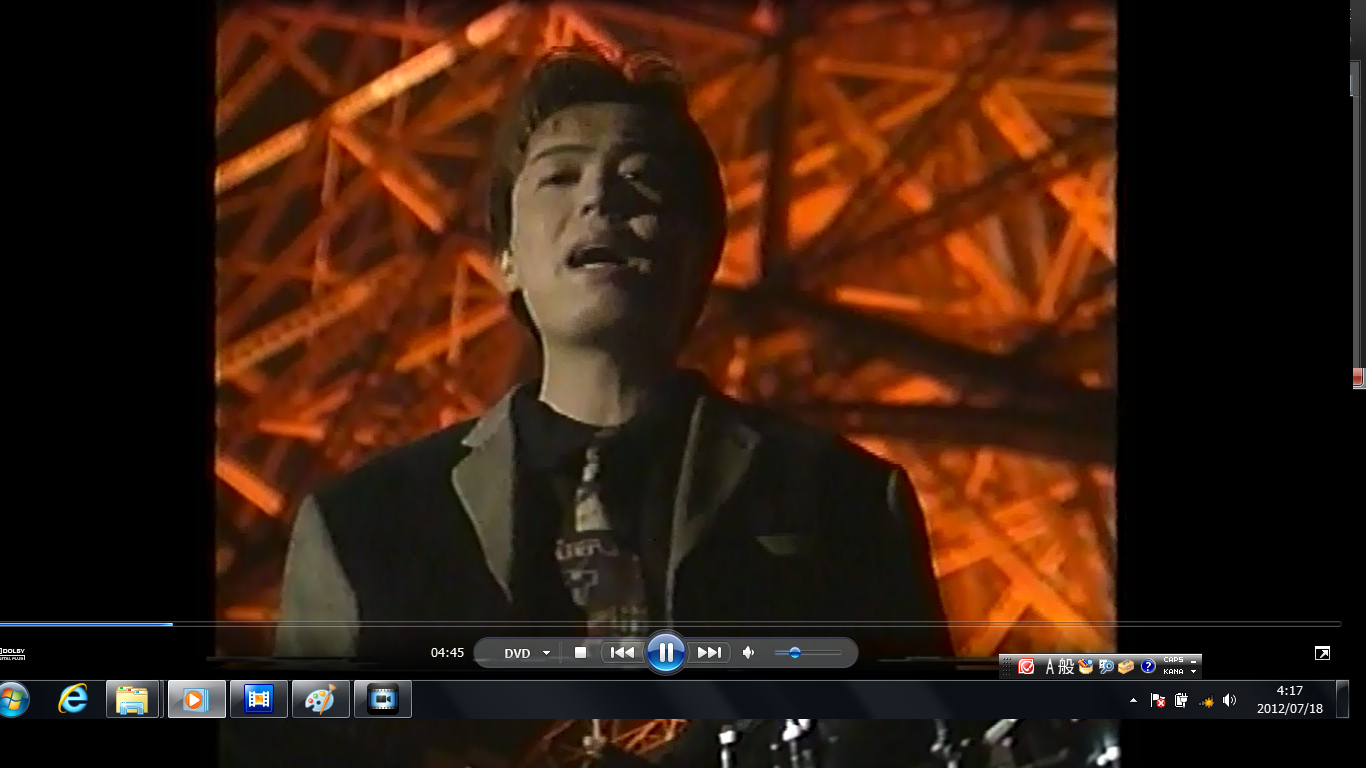
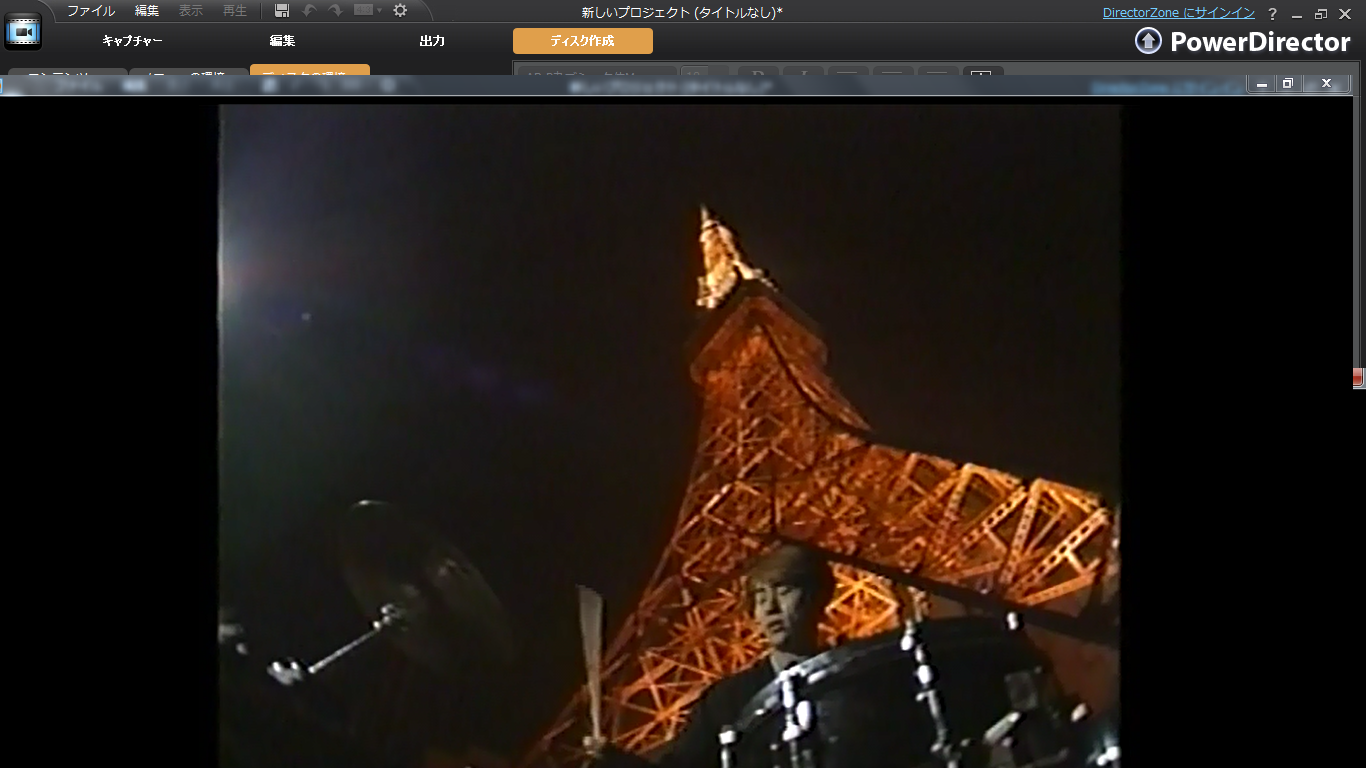
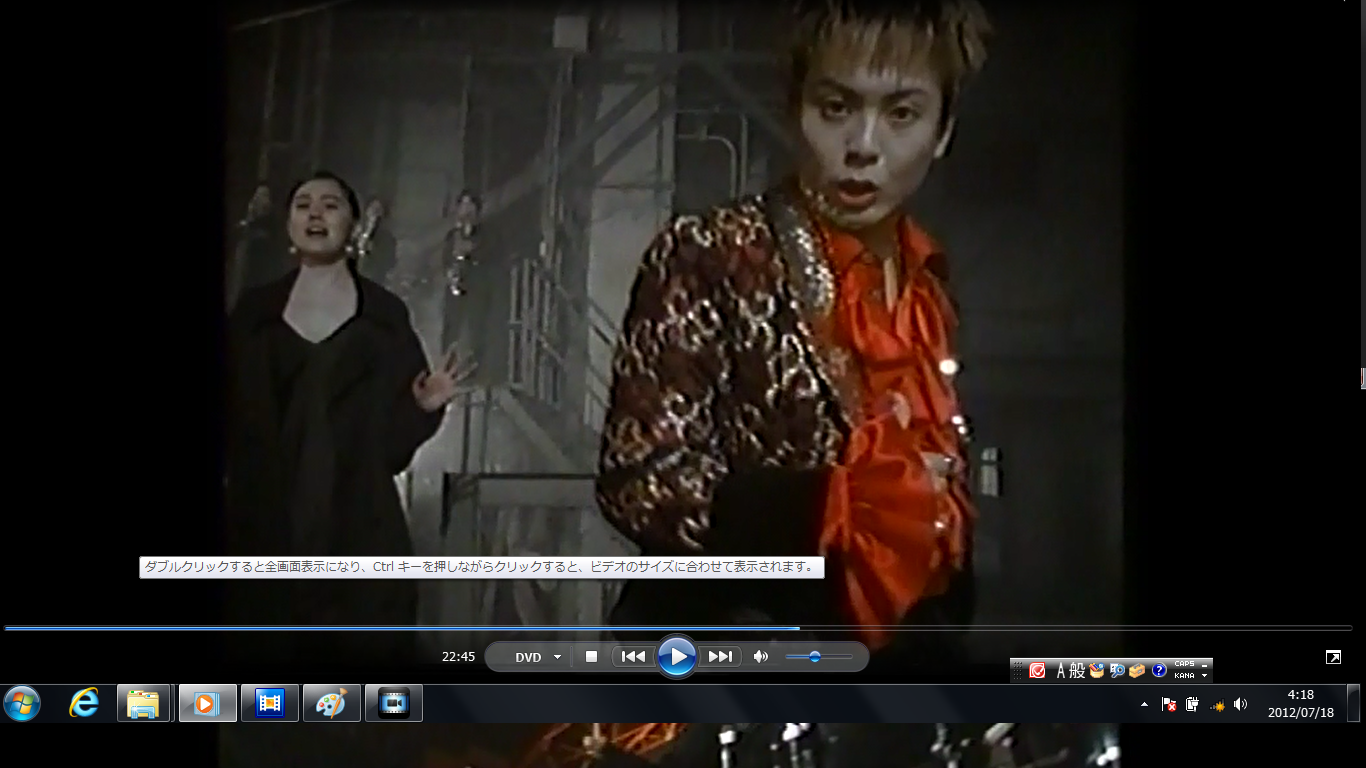


ZIGSOWгҒ«гғӯгӮ°гӮӨгғігҒҷгӮӢгҒЁгӮігғЎгғігғҲгӮ„гҒ“гҒ®гӮўгӮӨгғҶгғ гӮ’жҢҒгҒЈгҒҰгҒ„гӮӢгғҰгғјгӮ¶гғје…Ёе“ЎгҒ«иіӘе•ҸгҒ§гҒҚгҒҫгҒҷгҖӮ